Elke slimfooneienaar wou dit ten minste een keer aan hul TV koppel om vriende of familie verskeie foto's of video's op die groot skerm te wys. Natuurlik is hierdie metode baie geriefliker as om dieselfde foto's vir almal in 'n groot maatskappy verskeie kere in 'n ry te wys.
Boonop het elke slimfoongebruiker sekerlik 'n gunstelingtoepassing wat hulle regtig wil probeer op 'n groot skerm wat selfs die kleinste besonderhede oordra. Op grond hiervan ontstaan 'n logiese vraag: "Hoe om die telefoon aan Smart TV te koppel?". Trouens, dit kan baie maklik gedoen word, en selfs op verskeie maniere!
Watter lêers kan op TV oopgemaak word
Baie gebruikers glo verkeerdelik dat slegs prente, video's en films vanaf 'n apparaat na Smart TV oorgedra kan word. Maar in werklikheid is die funksionaliteit van moderne TV's baie wyer as wat die meeste van hul eienaars dink. Nadat die toepaslike tipe verbinding korrek gekies is en die slimfoon aan Smart TV gekoppel is, kan elke gebruiker:
- skakel kanale aanlyn aan;
- kyk video's aanYouTube-kanale;
- saai enige speletjies en toepassings na die groot skerm uit;
- stuur prente vanaf jou toestel na die TV.
Sinchronisasie-funksionaliteit hang geheel en al af van hoe die toebehore gekoppel is.
Konneksietipes
Hoe om jou foon aan Smart TV te koppel? Daar is verskeie maniere om data van 'n mobiele toestel na 'n TV oor te dra, en hulle word almal in twee tipes verdeel:
- draadloos;
- bedraad.
In laasgenoemde geval, om die toestel aan 'n LG, Sony of Samsung TV te koppel, benodig jy 'n spesiale kabel - USB, HDMI of Slim Port.’n Gewone draad met tulpe is ook heel geskik. Byna alle moderne TV's wat nie Wi-Fi vir sinchronisasie met 'n slimfoon ondersteun nie, is noodwendig toegerus met ten minste een van die nodige verbindings.

Wat die implementering van draadlose data-oordrag na die TV-skerm betref, hiervoor moet beide toestelle toegerus wees met tegnologieë soos AirPlay, Miracast of hul analoë.
Hoe om jou foon aan 'n slim-TV via HDMI te koppel
As jy by die huis is, is dit onwaarskynlik dat die gebruik van kabels vir jou ongerief sal veroorsaak, maar jy kan maklik die kwaliteit van die versendte beeld en die verbinding as geheel verbeter.
Die HDMI-kabel word veral waardeer deur die eienaars van slimfone en TV's as gevolg van die vinnigste en hoogste geh alte inligting-uitruiling. Wanneer verbind viaHierdie Smart TV-kabel weerspieël letterlik die beeld van die gadget soos 'n spieël. Dit is hierdie effek wat dit moontlik maak om foto's en video's voor 'n groot maatskappy te spog, jou gunsteling speletjie te begin, of bloot die musiek wat op jou foon gestoor is, na hartelus te geniet.

Waar, dit is die moeite werd om te sê dat die gebruik van hierdie metode deur die gadget-model beperk kan word. Inderdaad, vir sinchronisasie via 'n HDMI-kabel, moet beide toestelle 'n toepaslike aansluiting hê, waarmee sommige slimfone nie toegerus is nie. Alhoewel in so 'n situasie, het die ontwikkelaars vir hul gebruikers gesorg, want vordering staan nie op een plek nie. Om hierdie tekortkoming uit te skakel, is die MHL-kabel uitgevind, wat 'n soort omskakelaar tussen HDMI- en USB-koppelaars is.
So, hoe om jou foon op hierdie manier aan Smart TV te koppel? Alles is uiters eenvoudig. Om 'n verbinding te vestig, voer 'n paar manipulasies uit:
- skakel beide toestelle af;
- koppel foon aan TV met kabel;
- skakel wedstryde aan;
- maak Smart TV-instellings oop;
- kies 'n gepaste seinbron;
- skakel enige toepassing op jou foon aan.

Alhoewel die opstel van sinchronisasie tussen toestelle dikwels outomaties gedoen word.
Hoe om jou foon via USB aan Smart TV te koppel
Anders as HDMI, sal hierdie toestel nie die toestel se skerm vir jou oopmaak nie, maar sal net die vouer met sy inhoud wys. Alhoewel jy dieselfde kan doenspeel die nodige musiek, video's en beelde. Boonop kan die TV gewilde aanbieding- en dokumentformate herken.
Hoe om jou foon via USB aan Smart TV te koppel? In hierdie geval is alles ook baie eenvoudig! Skakel eers die toestelle af, koppel dan die kabel deur die toepaslike verbindings en skakel die toestelle aan. Na die manipulasies sal die verbinding outomaties tot stand gebring word. Moet net nie vergeet dat die draad wat jy nodig het verskillende uitsette aan die punte sal hê nie, geskik vir TV en slimfoon.

Sulke sinchronisasie maak dit moontlik om die prent heeltemal vanaf 'n mobiele toestel te dupliseer. In hierdie geval kan die foon met die TV-afstandbeheerder beheer word.
Draadlose sinkronisering
Die verbindingsmetodes wat reeds beskryf is, is nie net geskik vir slim-TV's nie, maar ook vir gewone TV's. En nou sal ons praat oor hoe om die gadget aan 'n "slim" toestel te koppel. Koordlose kontak vereis immers die teenwoordigheid van Wi-Fi-tegnologie op die TV, wat nie in ouer modelle beskikbaar is nie.
So, hoe kan jy jou slimfoon aan Smart TV koppel as jy byvoorbeeld weg is en jy het nie die nodige draad byderhand nie of jy wil net nie met kabels mors nie? Om dit te doen, kan jy ook verskeie sinchronisasiemetodes gebruik.
Gebruik 'n router
Om so 'n verbinding te implementeer, sal jy nodig hê:
- Wi-Fi-geaktiveerde slimfoon;
- TV met dieselfde funksie of met Smart TV;
- tuisgemaakroeteerder.
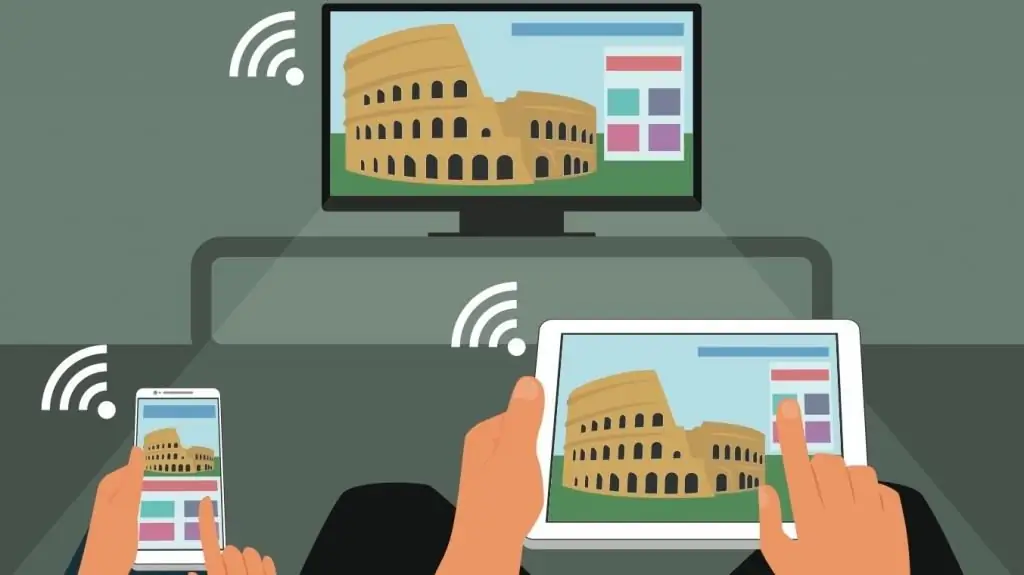
Om jou foon aan Smart TV te koppel, moet jy eers jou slimfoon en TV aan 'n Wi-Fi-netwerk koppel. Vind dan 'n spesiale toepassing van die ontwikkelaar in die toestelkieslys, wat dit moontlik maak om toestelle van dieselfde vervaardiger maklik te sinchroniseer. Byvoorbeeld, Samsung TV's gebruik die AllShare-program, in Philips-toestelle kan jy 'n vouer genaamd Philips MyRemote vind, in Sony word hierdie funksie onder die naam VAIO Media Server aangebied, en in LG is dit Smart Share.
Eienaars van Apple-toestelle sal tot die redding kom met 'n spesiale Apple TV-dekboks toegerus met die AirPlay-funksie.
Kenmerke van standaardprogramme
Natuurlik het vervaardigers nie net hard gewerk om hierdie toepassings te ontwikkel nie. Almal van hulle brei die vermoëns van gewone sinchronisasie van 'n TV en 'n mobiele toestel aansienlik uit. Met behulp van hierdie programme word die hele sinchronisasieproses geoutomatiseer, alle lêers word herformateer in 'n formaat wat geskik is vir afspeel op 'n groot skerm, as gevolg waarvan die beeldkwaliteit aansienlik verbeter.
Verbinding in hierdie geval is so maklik en eenvoudig as moontlik. Byvoorbeeld, hoe om jou foon aan LG TV te koppel? Koppel aan 'n gedeelde netwerk op beide toestelle en begin dan die Smart Share-lêergids. Dit is al, nou kan jy al die funksionaliteit van jou TV probeer. In hierdie geval kan die slimfoon as 'n afstandbeheerder gebruik word. En as jy die verbinding andersom tot stand bring, kan jy die TV-afstandbeheer gebruiksal vouers op jou foon oopmaak.
Hoe om sonder 'n router te koppel
Byna alle moderne toestelle, beide fone en TV's, het 'n bykomende kenmerk genaamd Wi-Fi Direct. Hierdie program laat toestelle toe om direk met mekaar te kommunikeer sonder die hulp van 'n roeteerder.
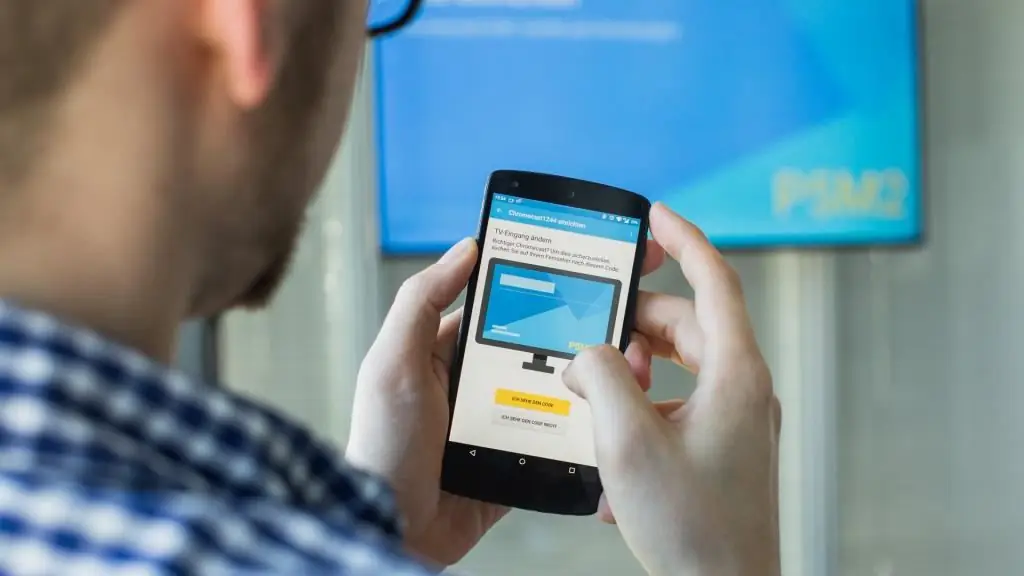
Hoe om slim-TV via foon met hierdie kenmerk te beheer?
- In die telefoonkieslys, vind die "wireless networks"-oortjie, dan die "Wi-Fi Direct"-subitem en begin dit.
- Gaan dan na die Smart TV-kieslys, soek "netwerk" en voer dieselfde funksie uit.
- Op hierdie stadium sal die TV alle toestelle sien wat beskikbaar is vir verbinding. Kry jou foon tussen hulle en kies.
- Keur uiteindelik die versoek wat op jou slimfoon ontvang is goed en begin die bemeesterde funksie gebruik.






